Dell U2913WM Monitor Bedienungsanleitung
Stöbern Sie online oder laden Sie Bedienungsanleitung nach Monitore Dell U2913WM Monitor herunter. Инструкция по эксплуатации Dell U2913WM Monitor Benutzerhandbuch
- Seite / 74
- Inhaltsverzeichnis
- LESEZEICHEN




- Плоский монитор Dell™ U2913WM 1
- О мониторе 4
- Кабель DVI-DL 5
- Характеристики продукта 6
- Вид спереди 7
- Вид сзади 8
- Вид сбоку 9
- Вид снизу 10
- Характеристики разрешения 11
- Поддерживаемые видеорежимы 12
- Электрические характеристики 12
- Физические характеристики 13
- Режимы управления питанием 14
- Коммутация контактов 15
- Разъем DVI 16
- Разъем DisplayPort 17
- 19-контактный разъем HDMI 18
- Восходящий разъем USB 20
- Нисходящий разъем USB 20
- Чистка монитора 21
- Вернуться 22
- к оглавлению 22
- Настройка монитора 23
- Подключение монитора 24
- 2. При помощи кнопок 28
- Укладка кабелей 30
- Снятие стойки 32
- Эксплуатация монитора 34
- Использование экранного меню 35
- Кондиционирование 53
- Наклон, поворот 61
- Вертикальный подъем монитора 62
- Поиск и устранение неполадок 63
- Встроенная диагностика 65
- Типичные неполадки 66
- Приложение 71
Inhaltsverzeichnis
Плоский монитор Dell™ U2913WMРуководство пользователяНастройка разрешения дисплея 2560 x 1080 пикселов (максимум) Информация в данном документе измен
Вид снизуВид снизу Вид снизу с монитора№ Описание Назначение1Гнездо дляподключениясетевого кабеляПодключите кабель питания.2Соединительисточникапостоя
* К разъему линейного аудиовыхода не допускается подключение наушников.Технические характеристики монитораТехнические характеристики панелиТип экрана
Поддерживаемые видеорежимыВоспроизводимые стандарты видео 480p, 576p, 720p, 1080p, 480i, 576i, 1080iПредустановленные режимы отображенияРежим отображе
240 В : 60 A (макс.)Физические характеристикиТип разъема15-контактный сверхминиатюрный разъем типа D, синий разъем;DVI-D, белый разъем; DP(in)/ DP(out
Вес вместе со стойкой и кабелями 8.34 кг (18.39 фунта)Вес без стойки (для настенного крепления или монтажа постандарту VESA - без кабелей)5.76 кг (12.
От компьютера не поступает сигнал. Нажмите любую клавишу на клавиатуре или мыши для пробуждения компьютера. Для смены источника входного сигнала еще р
3 Видео - синий4 Общий5 Самопроверка6 Общий - красный7 Общий - зеленый8 Общий - синий9 Компьютер 5 В/3,3 В10 Общий - синхронизация11 Общий12 Данные ци
данных8 Не подсоединен9 TMDS RX1-10 TMDS RX1+11 Общий TMDS12 Не подсоединен13 Не подсоединен14 Питание +5 В/+3,3 В15 Самопроверка16 Определение "
4 ML1(p)5 ЗЕМЛЯ6 ML1(n)7 ML2(p)8 ЗЕМЛЯ9 ML2(n)10 ML3(p)11 ЗЕМЛЯ12 ML3(n)13 ЗЕМЛЯ14 ЗЕМЛЯ15 AUX(p)16 ЗЕМЛЯ17 AUX(n)18 HPD19 DP_PWR Возврат20 +3.3V DP_P
3 TMDS ДАННЫЕ 2-4 TMDS ДАННЫЕ 1+5 TMDS ДАННЫЕ 1, ЭКРАН6 TMDS ДАННЫЕ 1-7 TMDS ДАННЫЕ 0+8 TMDS ДАННЫЕ 0, ЭКРАН9 TMDS ДАННЫЕ 0-10 TMDS ТАКТОВЫЙ СИГНАЛ11
Плоский монитор Dell™ U2913WM Руководство пользователя.О монитореНастройка монитораЭксплуатация монитораРуководство пользователя Dell Display ManagerП
Полная 12 Мбит/с 2,5 Вт (макс., каждый порт)Низкая 1,5 Мбит/с 2,5 Вт (макс., каждый порт)Восходящий разъем USBНомер контакта Наименование сигнала1VB
Номер контакта Наименование сигнала1VBUS2D-3D+4GND5StdA_SSRX-6StdA_SSRX+7GND_DRAIN8StdA_SSTX-9StdA_SSTX+Оплетка ЭкранРазъемы USB1 восходящий - с обрат
Если на мониторе при распаковке обнаружена белая пыль, сотрите ее тканью.Соблюдайте осторожность при обращении с монитором, т.к. на темном покрытии мо
Вернуться к оглавлениюНастройка монитораПлоский монитор Dell™ U2913WM Руководство пользователя. Установка стойки Подключение монитора Укладка кабел
2. Вставьте в пазы на задней стороне монитора лапки, находящиеся на верхней части стойки.3. Нажмите на подставку до щелчка.Подключение монитораОСТОР
Подключение синего кабеля (VGA) Подключение черного кабеля (DisplayPort или miniDP)
Подключение кабеля HDMI (опция) Подключение монитора c использованием функции многопотоковой передачи данных (MST)порта DisplayPort ПРИМЕЧАНИЕ. Монито
Чтобы использовать MST-подключение, используйте только входящий в комплект поставки DP-кабель (или другой кабель, соответствующий спецификации DP1.2)
B) Монитор не показывает изображение (пустой экран)1. Нажмите кнопку экранного меню вызовите меню«Input Source» (Источник входного сигнала).2. При пом
3. Нажмите и удерживайте кнопку в течение приблизительно 8 секунд.4. Отобразится меню настройки порта DisplayPort:5. Нажмите кнопку , чтобы включит
Вернуться к оглавлениюНастройка монитораПлоский монитор Dell™ U2913WMНастройка разрешения дисплея 2560 x 1080 пикселов (максимум)Для оптимальной работ
Подключение кабеля USBПосле подключения кабеля (или кабелей) DVI или (и) VGA/HDMI, выполните нижеприведенные процедуры для подключения кабеля USB и за
Подключение звуковой панели AX510 / AX510PA (опция)ВНИМАНИЕ! Не используйте другие акустические устройства, кроме Dell Soundbar.ПРИМЕЧАНИЕ. Разъем пит
Снятие стойкиПРИМЕЧАНИЕ. Чтобы не поцарапать экран ЖКД во время снятия стойки, поместите монитор на чистую поверхность.ПРИМЕЧАНИЕ. Для установки с люб
Настенное крепление (не входит в комплект поставки)(Размер винтов: M4 x 10 мм).См. инструкции, входящие в поставку с комплектом для настенного креплен
Вернуться к оглавлениюЭксплуатация монитораПлоский монитор Dell™ U2913WM Руководство пользователя. Использование элементов управления на передней пан
2Кнопка быстро вызова, Яркость, контрастностьНажимайте эту кнопку для вызова непосредственно меню «Brightness/Contrast» (Яркость, контрастность), а та
2. Нажимайте кнопки и для перемещения между пунктами параметров. При переходе от одного значка к другому название пункта выделяется.Приведенная ни
Яркость Параметр яркости позволяет отрегулировать яркость подсветки.Нажимайте кнопку для увеличения яркости или кнопку для уменьшения яркости (м
Авторегулировка Хотя компьютер распознает монитор при запуске, функция «Auto Adjustment» (Автонастройка) позволяет оптимизироватьпараметры монитора
VGAВыберите пункт «VGA input» (Вход VGA) при использовании аналогового входа (VGA). Нажмите кнопку для выбораисточника входного сигнала VGA.DVI-DВыб
Вернуться к оглавлениюО монитореПлоский монитор Dell™ U2913WM Руководство пользователя.Комплект поставкиХарактеристики продуктаДетали монитора и элеме
Формат цвета на входе Выберите пункт «RGB», если монитор подключен к компьютеру или DVD-плееру посредством кабеля VGA или DVI. Выберите пункт«YPbPr»,
Gammaa В соответствии с входным сигналом можно выбрать пункт PC или MAC.
товые режимы Можно выбрать режим Стандарт, Мультимедиа, Кино, Игра, Paper (Бумага), Цвет. темпер., sRGB или Обычн.цвет.
Standard (Стандарт). Загрузка стандартных параметров цветности монитора. Это готовый режим работы, используемый поумолчанию.Multimedia (Мультимедиа).
sRGB: Эмулирует цвет NTSC (72%).Custom Color (Обычн.цвет) (Пользовательский (R, G, B)). Настройка параметров цветности вручную. Нажимайте кнопки идля
ПРИМЕЧАНИЕ. Регулировка насыщенности доступна только в режимах Фильм и Игра. Сброс настроек цвета Сброс настроек цвета монитора и восстановление завод
(Шумоподавление)Функция «Noise Reduction» (Шумоподавление) доступна только в режимах«Game» (Игра) и «Movie»(Фильм). Тактовая частотаНастройки «Phase»
входного сигнала)VGA DVI min-DP DP HDMIVGA √ √ √ √DVI √ √ √ Xmin-DP √ √ X √DP √ √ X √HDMI √ X √ √ При использовании функции PBP изображения б
СтойкаКабель питания (в зависимости от страны)Кабель DisplayPort (Mini DP-DP)Кабель DVI-DL
PBP Mode (Режим PBP) Выключение или отключение режима Picture by Picture (PBP, картинка рядом с картинкой).Выберите входной сигнал для режима PBP (ка
Язык Можно выбрать один из восьми языков экранного меню: English (Английский), Espanol (Испанский), Francais (Французский),Deutsch (Немецкий), Brazil
отключать звук.Данный монитор оснащен датчиком ориентации. При повороте монитора из книжной ориентации на 180° (или обратно) экранноеменю будет развер
КондиционированиеЖКДДанная функция позволяет устранить незначительные остаточные изображения на экране. Длительность выполнения программызависит от и
DisplayPort 1.2Нажмите кнопку , чтобы включить или отключить режим DisplayPort 1.2.Чтобы использовать функцию DP MST (последовательное соединение) ил
Предупреждающие сообщения экранного менюПри включении функции «Dynamic Contrast» (Динамическая контрастность) (в режимах «Game» (Игра) и «Movie» (Кин
При переходе монитора в режим энергосбережения на экране отобразится следующее сообщение: Чтобы получить доступ к экранному меню, переведите компьюте
Если выбран вход VGA, DVI-D, DisplayPort, mini DisplayPort или HDMI, но не подключен соответствующий кабель VGA, DVI-D, DisplayPort, miniDisplayPort и
или или Дополнительная информация приведена в разделе Устранение неполадок.Настройка оптимального разрешенияДля установки оптимального разрешения вып
Восходящий USB 3.0-кабель (активирует порты USB на мониторе)Соединительный кабель VelcroДрайверы и документацияКраткое руководство по установкеИнформ
4. Нажмите кнопку «OK»Если значение разрешения 2560 x 1080 не отображается в окне параметров, необходимо обновить драйвер видеокарты. В зависимости о
4. Гнезда для подключения наушниковУстанавливая нужный наклон, поворот и положение по вертикалиПРИМЕЧАНИЕ. Для установки с любого другого стенда, пожа
Вертикальный подъем монитора ПРИМЕЧАНИЕ. Стойка раздвигается до 130 мм по вертикали. На рисунках показано, как стойка раздвигается по вертикали.Вернут
Вернуться к оглавлениюПоиск и устранение неполадокПлоский монитор Dell™ U2913WM Руководство пользователя. Самопроверка Встроенная диагностика Типич
илиилиили
4. Это диалоговое окно появляется в режиме нормальной работы системы при отключении или повреждении видеокабелей.5. Выключите монитор и снова подклю
Типичные неполадкиВ таблице ниже содержится общая информация о типичных проблемах с монитором, которые могут возникнуть у пользователя, и возможные ре
Геометрическое искажение Экран неправильно центрируется Выполните сброс настроек монитора на заводские (Factory Settings).Откройте экранное меню и вып
В экранном меню Advance Setting (Дополнительные параметры) измените значение параметраInput Color Format (Формат цветопередачи) на PC RGB или YPbPr.За
Неполадки, связанные с интерфейсом универсальной последовательной шины (USB)Признаки Проблема РешенияИнтерфейс USB не работает Периферийные устройства
Гнездо для замка безопасности. Поддержка управления ресурсами Возможность переключения из режима широкого экрана в стандартный режим просмотра с с
портативного проигрывателя компакт-дисков или MP3-плеера).Искаженный звук Используется другой источникзвукаУдалите все преграды для звука (между акуст
Вернуться к оглавлениюПриложениеПлоский монитор Dell™ U2913WM Руководство пользователя. Инструкции по технике безопасности Уведомление ФКС (только для
4. Выберите нужную ссылку услуги или поддержки.5. Выберите удобный вам способ связи с компанией Dell.Вернуться к оглавлению
Вернуться к оглавлениюНастройка монитораПлоский монитор Dell™ U2913WMЕсли у вас есть компьютер или ноутбук производства компании Dell™ с доступом вИнт
Вернуться к оглавлениюНастройка монитораПлоский монитор Dell™ U2913WMЕсли ваш компьютер, ноутбук или видеокарта были произведены другой компанией(не к
2 Яркость, контрастность(стандартные, но настраиваемые)3 Меню4 Выход5 Кнопка включения питания (индикатор светится)Вид сзадиВид сзади Вид сзади (с уст
9 Углубление для укладки кабелей Укладка кабелей, пропущенных через отверстие в стойке монитора. Вид сбокуВид слева Вид справа
Weitere Dokumente für Monitore Dell U2913WM Monitor







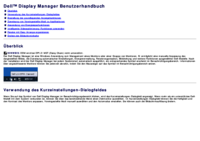
 (53 Seiten)
(53 Seiten) (2 Seiten)
(2 Seiten) (2 Seiten)
(2 Seiten)







Kommentare zu diesen Handbüchern